If you’ve been using Discord for some time now, then you might want to change your Discord profile picture from the default one to something you might like.
Discord Profile Picture
In this simple guide, we will help you understand how you can change your discord avatar as per your preferences.
Discord Profile Picture Size
So before you try to change your discord profile picture, which is also called a discord avatar, you will need to follow some basic rules that are minute but should be followed.
- Size of Image: Your discord profile picture size limit can be anything.
- Pixel Size: Profile picture pixel size should be 128*128 pixels.
- Image Format: The image format should be in JPEG, PNG or GIF Image format only.
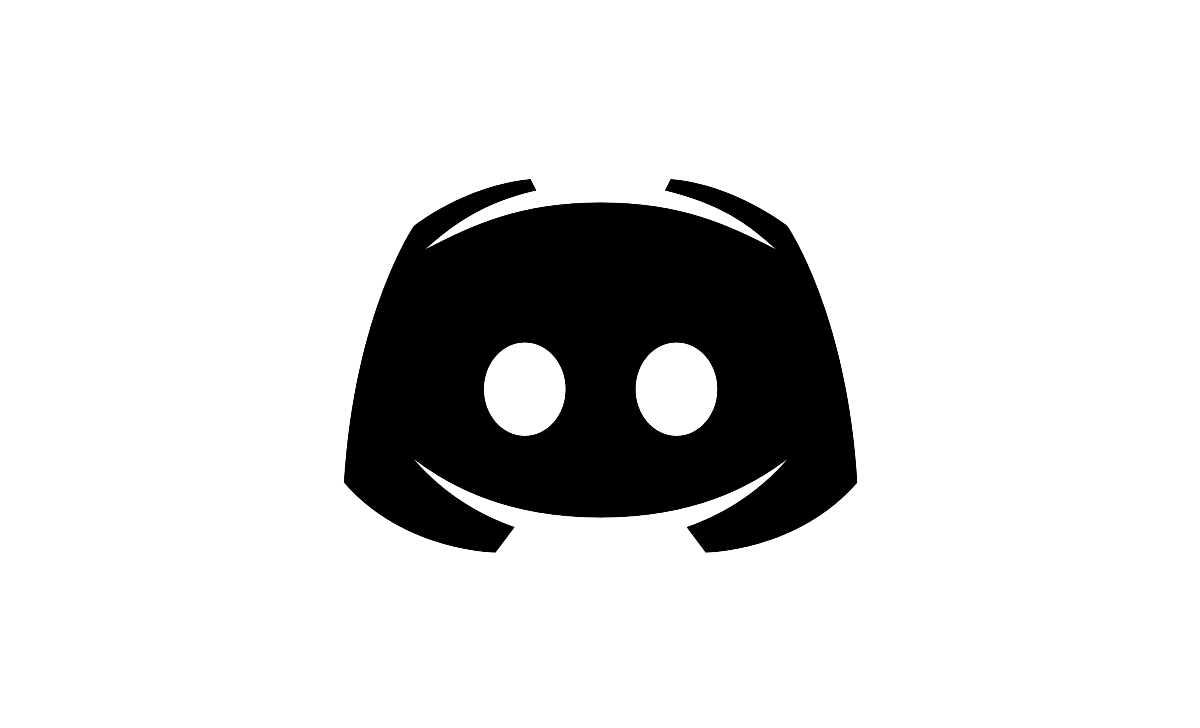
How to Change Discord Picture
As we all know discord is available on both desktop and mobile platforms, which is why we have shown two different methods in our article below for you to change the profile picture according to your platform type.
Change Profile Picture on Desktop – Windows, Mac OS, Linux & Browser
If you use Windows, Mac, Linux or even a Browser for Discord, then you can follow the below instructions to help change your profile picture.
- Open the discord app and then click on the settings icon from the user area in the bottom left corner.
- Then click on the User profile option, and under this, click on the Change avatar button.
- Select the image you want to upload, then resize it and click on the apply button.
Change Profile Picture on Mobile – Android & iOS
If you use either Android or iOS devices then you can follow the below steps to change your profile picture on Discord.
- Open the Discord app and click on the top left corner menu option.
- Then click on the profile icon from the bottom right corner.
- Now click on the My Account option under User Settings.
- In order to change the profile picture, click on the profile picture icon.
- Then click on the Upload button and then crop the image.
- Finally, click on the save button by clicking on the save (Tick) option from the top right corner.
How to change the discord profile picture to default?
In case you are unhappy with the uploaded profile picture, then you can go to the User profile and then click on the Remove avatar option, then click on the Change avatar option to upload a new one or else leave it as it is to default.
How to change your profile picture on Discord iPhone?
If you want to change your profile picture on the Discord app, then open the app using your iPhone and then click on the profile picture icon to upload, crop and save the profile picture.
How many times can you change a discord profile picture?
You can change your discord profile picture any number of times.